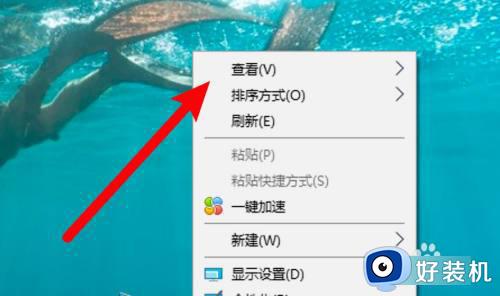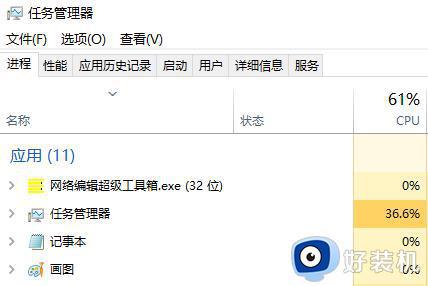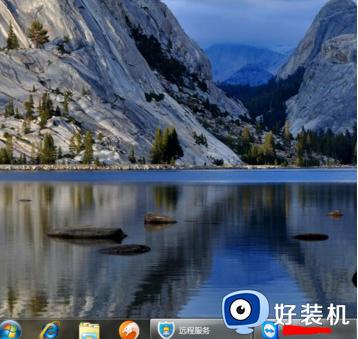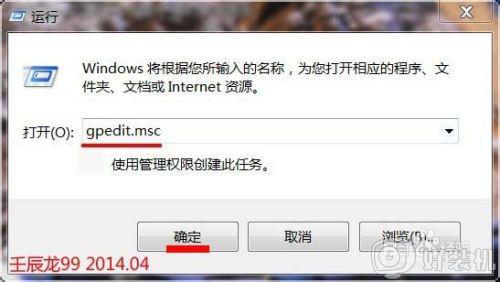如何解决桌面windows图标没反应 桌面windows图标没反应的原因和解决方法
电脑桌面windows图标不管怎么点击都没反应怎么办?许多用户碰到此故障,这一般是电脑“Windows资源管理器”运行异常引起的,如何快速修复此问题?本文内容带来解决桌面windows图标没反应的方法。
具体方法如下:
1、首先是有Ctrl+Shift+Esc组合键调出任务管理器,找到桌面窗口管理器,结束它。期间会弹出警告信息,勾选“放弃未保存的数据并关闭”就行。
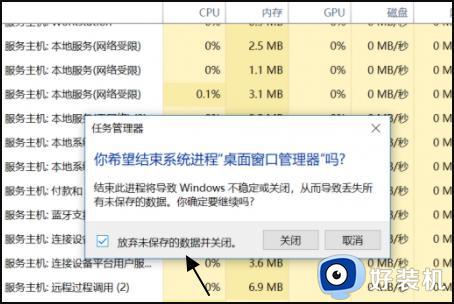
2、然后在任务管理器的左上角,依次选择“文件-运行新任务”,输入dwm就行了。
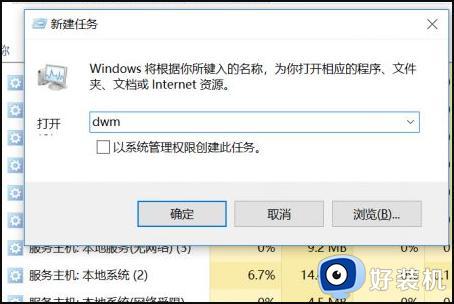
3、然后在菜单栏搜索windows powershell,上方显示Windows Powershell。

4、右击Windows Powershell,以管理员身份运行。
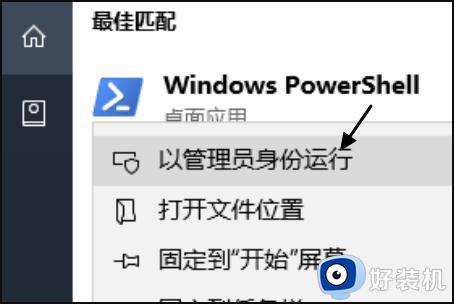
5、打开Windows Powershell,点击输入“Get-AppxPackage | % { Add-AppxPackage -DisableDevelopmentMode -Register "$($_.InstallLocation)AppxManifest.xml" -verbose }”,等待进度条就好了。

6、然后重启电脑,就可以正常打开Windows图标了。
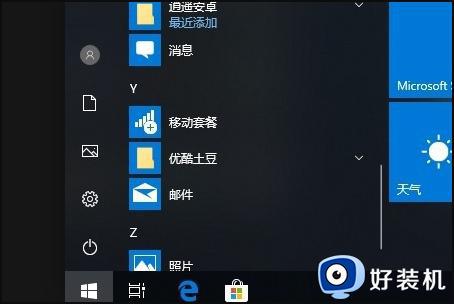
以上步骤解决桌面windows图标没反应的问题,几个步骤设置之后,windows图标就恢复正常了。